Как использовать EpocCam с Zoom, Skype, Microsoft Teams и Google Meet в Windows
Люди во всем мире приспосабливаются к новому стилю работы из дома. Практика привела к всплеску видеозвонков и вебинаров. Большинство компаний перешли на приложения для видеоконференций, такие как Zoom, Skype, Microsoft Teams, Google Meet и т. д., для создания цифровых встреч. Что делать тем, у кого на компьютере нет веб-камеры хорошего качества? К счастью, существуют приложения для веб-камер, которые позволяют использовать ваш iPhone или телефон Android в качестве веб-камеры в Windows и macOS.

Программы для Windows, мобильные приложения, игры - ВСЁ БЕСПЛАТНО, в нашем закрытом телеграмм канале - Подписывайтесь:)
Среди таких приложений для веб-камер EpocCam является одним из лучших (да, мы попробовали несколько из них), позволяющим превратить ваш iPhone или Android в веб-камеру на Windows и macOS. Он доступен на всех четырех платформах (Android, iOS, Windows и macOS) и обеспечивает простую настройку между операционными системами.
EpocCam не ограничивается доставкой прямой трансляции с телефона на ПК с Windows. Вы также можете использовать программное обеспечение с приложениями для видеозвонков, такими как Zoom, Skype, Google Meet и Microsoft Teams.
В этом посте мы проведем вас через полную настройку для использования EpocCam с вашим ПК с Windows. Таким образом, в следующий раз, когда вы откроете приложение для совершения или приема видеозвонков, оно будет использовать EpocCam и транслировать видео с камеры телефона. Давайте начнем.
Настройка EpocCam
Прежде чем использовать EpocCam с приложениями для видеозвонков в Windows, вам необходимо загрузить и настроить службу на мобильном телефоне и ПК.
Сначала загрузите приложение EpocCam на устройство Android, iOS или iPadOS. Да, с iPad тоже работает.
Теперь перейдите на ПК с Windows и перейдите на официальный сайт EpocCam. kinoni.com и прокрутите вниз. На сайте вы найдете опцию «Загрузить драйвер Windows». Нажмите на нее и загрузите zip-файл на устройство. Перейдите к загрузке на устройство и извлеките файл. Драйверы необходимы для приложения просмотра EpocCam и позволяют программному обеспечению интегрироваться со Skype, Zoom, Google Teams и т. д. Поэтому вам следует устанавливать эти драйверы с правами администратора.
Драйверы EpocCam совместимы с Windows 7 и Windows 10. Что касается мобильных приложений, вам потребуется iPhone с iOS 10.3 или более поздней версии или устройство Android с версией Android не ниже 4.0 или более поздней.
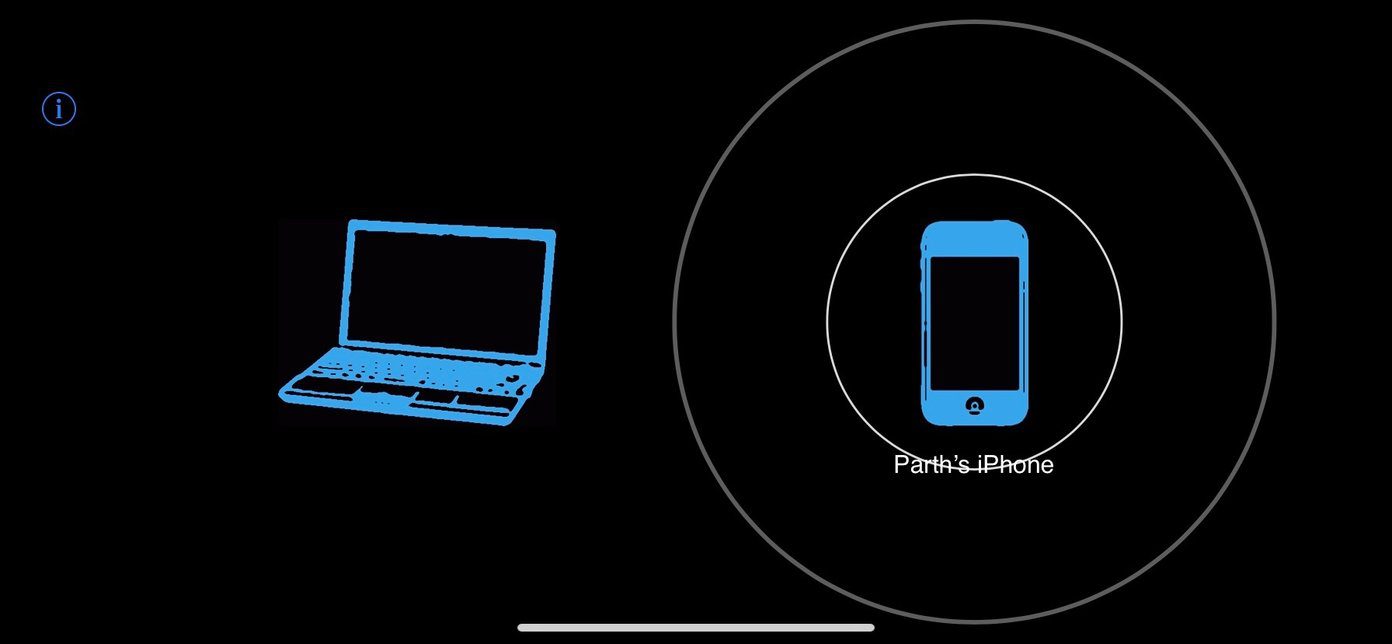
Теперь откройте приложение EpocCam на телефоне и ПК одновременно. Убедитесь, что оба устройства подключены к одной и той же сети Wi-Fi, или используйте USB-кабель для передачи данных, чтобы запустить прямую трансляцию с камеры телефона на ПК. Успешное соединение здесь означает, что настройка завершена и она готова к использованию с приложениями для видеовызовов.
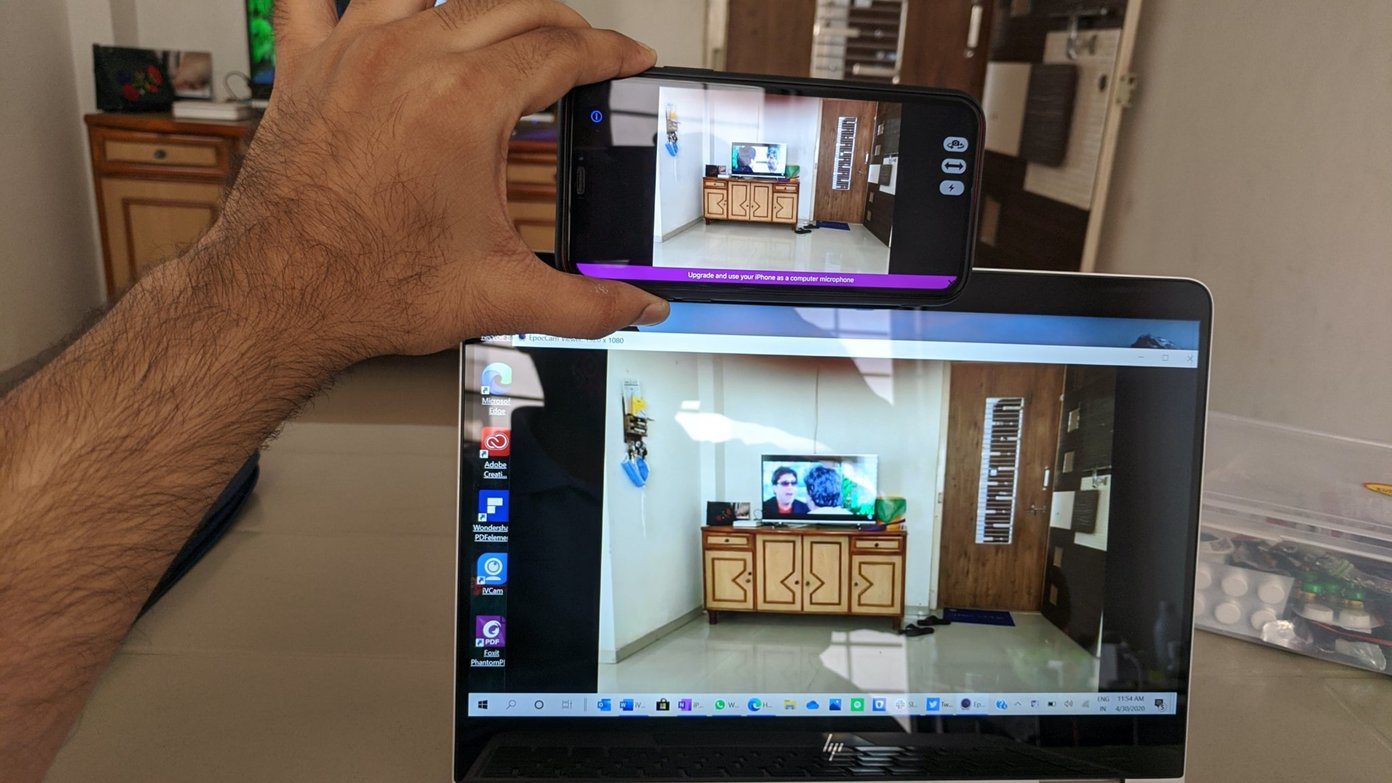
Используйте EpocCam с зумом
Zoom — одно из лучших приложений для видеоконференций. Во-первых, вам нужно скачать приложение Zoom для Windows. Теперь откройте приложение Zoom и коснитесь значка настроек вверху. Перейдите в раздел «Видео» > «Камера» и выберите «Камера EpocCam» в меню.
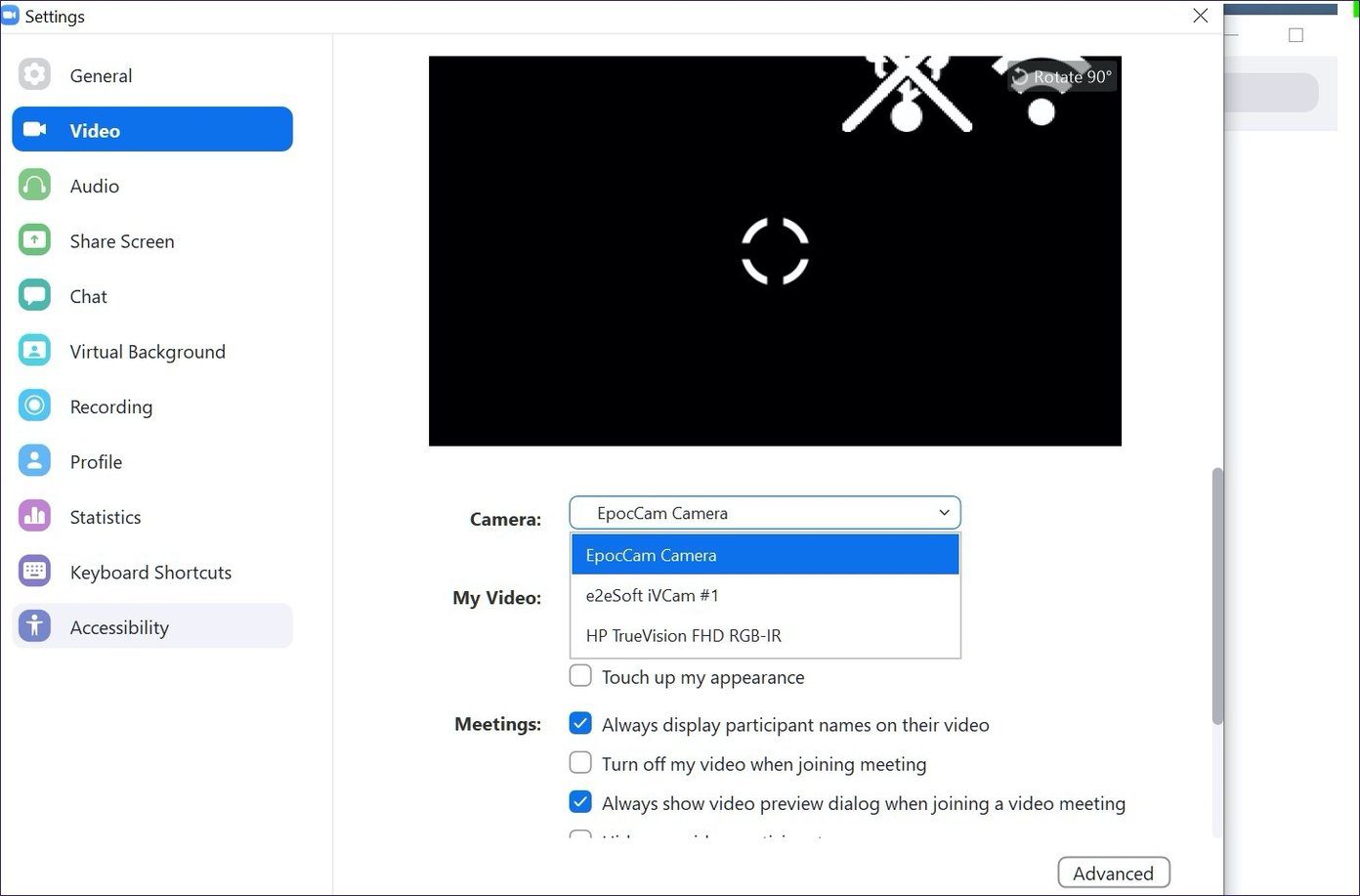
EpocCam также позволяет использовать телефон iPhone или Android в качестве микрофона по умолчанию в приложениях для видеовызовов на ПК с Windows. Чтобы установить его в качестве микрофона по умолчанию в Zoom, перейдите в «Настройки масштабирования» > «Аудио» > «Микрофон» и выберите «Kinoni Audio Service».
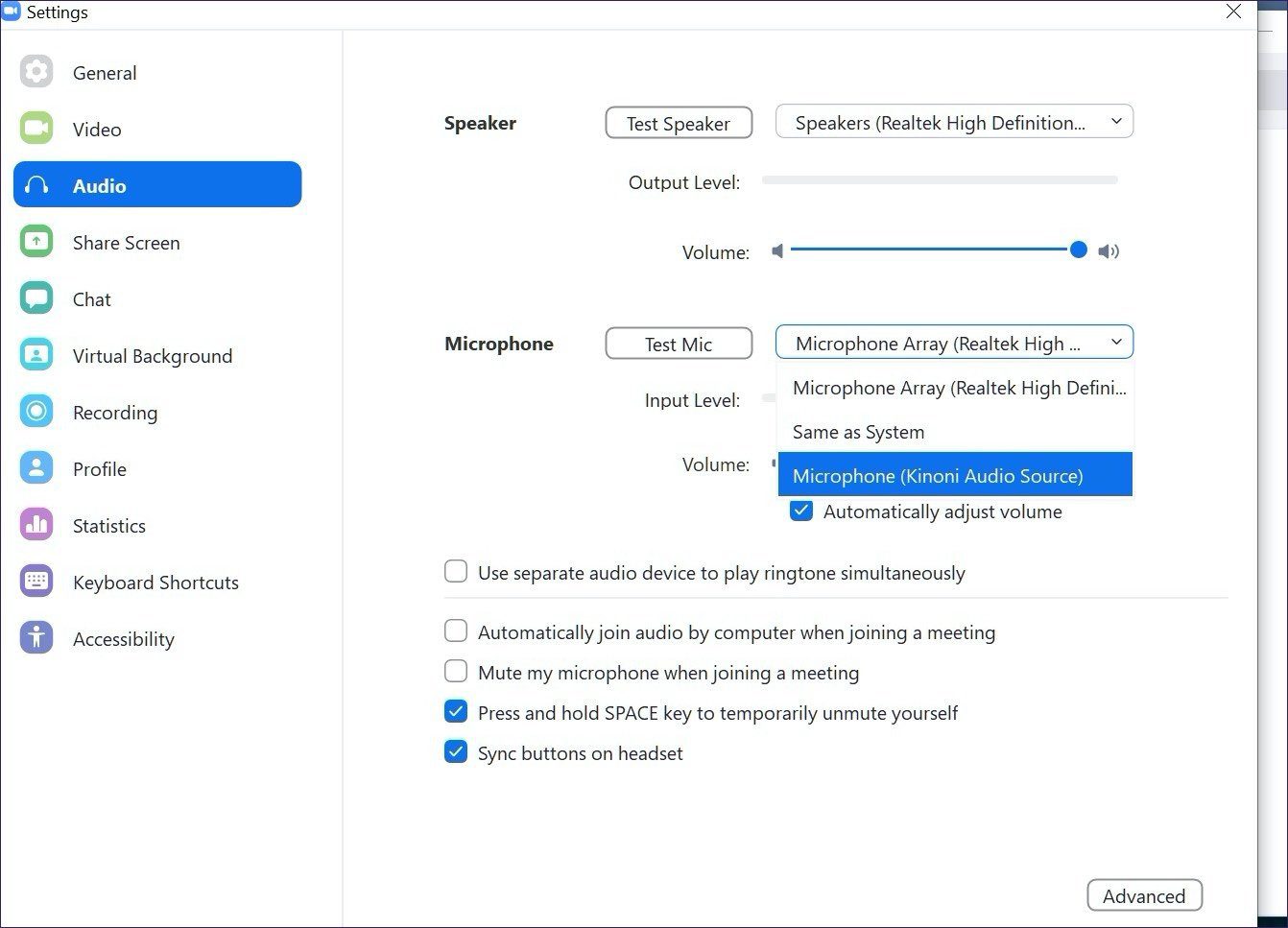
Мой опыт работы с EpocCam в Zoom был неоднозначным. Пока нормально работал с прямой трансляцией видео, я заметил некоторые глюки при длительных звонках.
Используйте EpocCam со Skype
Skype — одно из старейших решений для видеозвонков. Вы можете загрузить приложение из магазина Microsoft.
Откройте Skype и коснитесь трехточечного меню вверху. Выберите «Настройки» > «Аудио и видео» > «Камера» и выберите «Камера EpocCam» в меню.
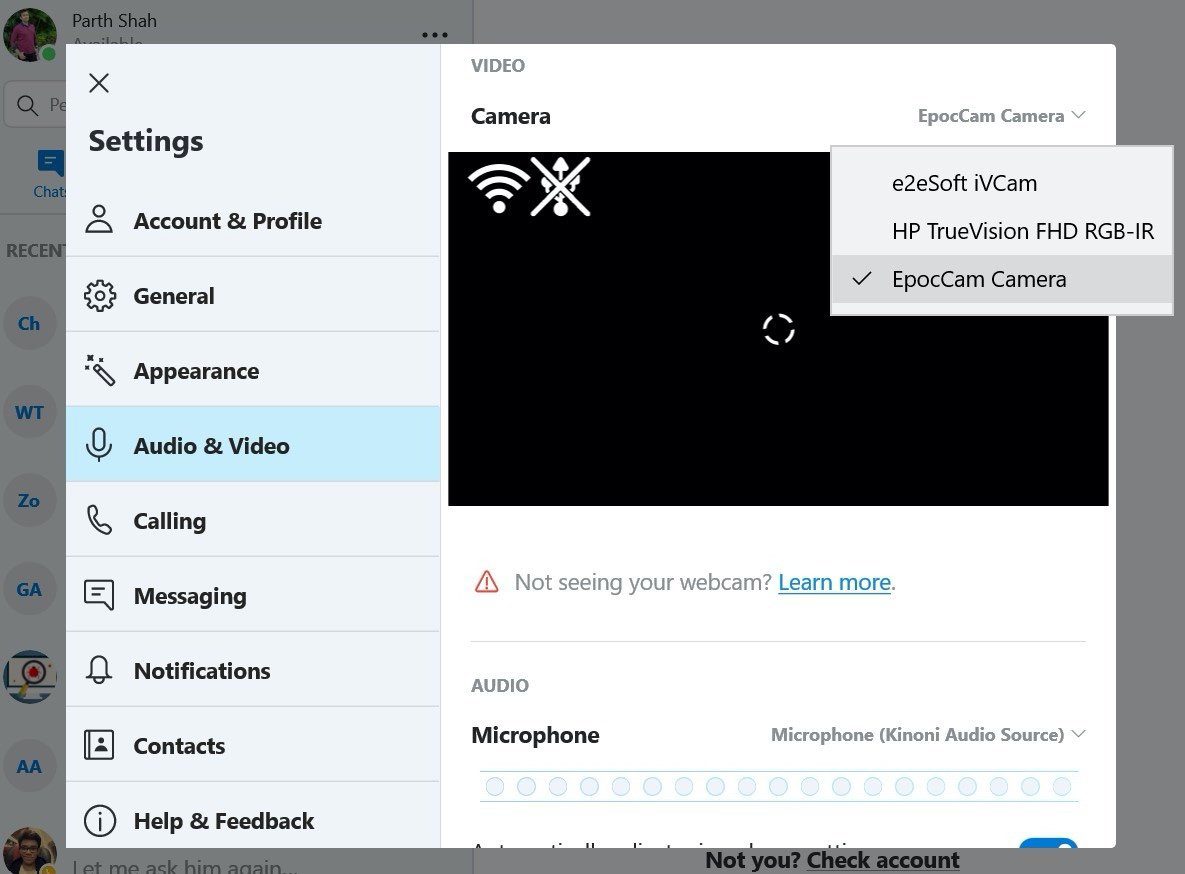
Чтобы использовать EpocCam в качестве микрофона в Skype, перейдите в «Настройки» > «Аудио и видео» > «Микрофон» и выберите в меню Kinoni Audio Source.
Skype был моим любимым приложением для видеозвонков. EpocCam работает с ним безупречно, но имейте в виду, что телефон или планшет будут сильно нагреваться, если вы оставите их подключенными и будете использовать их в течение очень долгого времени.
Используйте EpocCam с Microsoft Teams
В наши дни Microsoft Teams находится на подъеме. Программное обеспечение оказалось популярным среди корпоративных пользователей, и в последнее время оно превысил 75 миллионов активных пользователей в день на платформе.
Чтобы использовать EpocCam для видеовызовов в Microsoft Teams, загрузите и откройте приложение Microsoft Teams. Нажмите на значок профиля вверху и перейдите в «Настройки». Перейдите в меню «Устройства» и выберите «Аудио сервисы Kinoni» в меню микрофона.
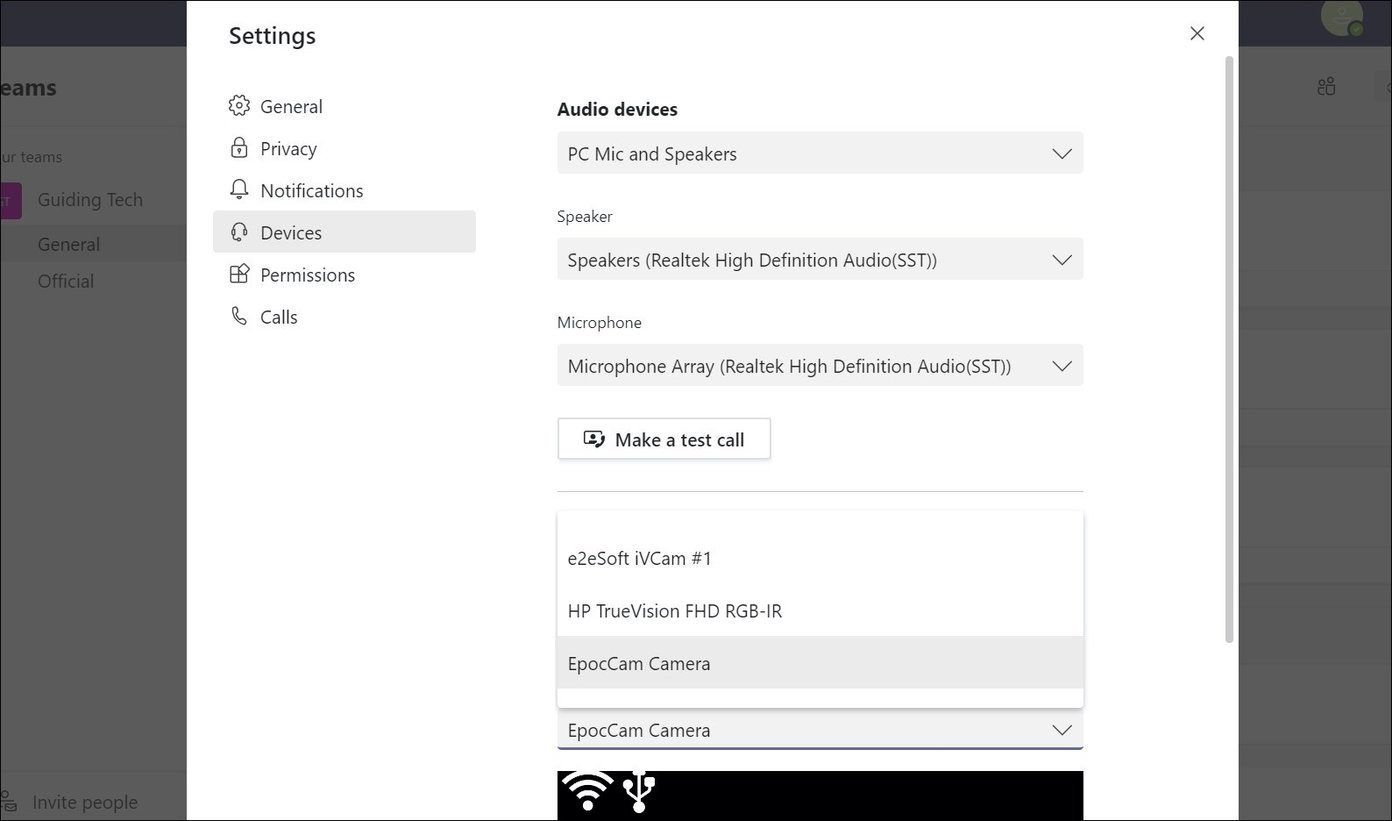
В том же меню выберите EpocCam в качестве видеокамеры по умолчанию в Microsoft Teams. До сих пор у меня не было проблем при использовании EpocCam с Teams.
Используйте EpocCam с Google Meet
Google Meet доказывает, что для поискового гиганта успешный продукт для виртуальных встреч только для предприятий. Google наблюдает за 100 миллионами участников Google Meet ежемесячно. Google недавно объявил о новых дополнениях к Google Meet и сделали сервис бесплатным для всех.
Вы также можете использовать EpocCam с Google Meet. Откройте любой веб-браузер и перейдите в Google Meet. На главном экране коснитесь значка настроек вверху.
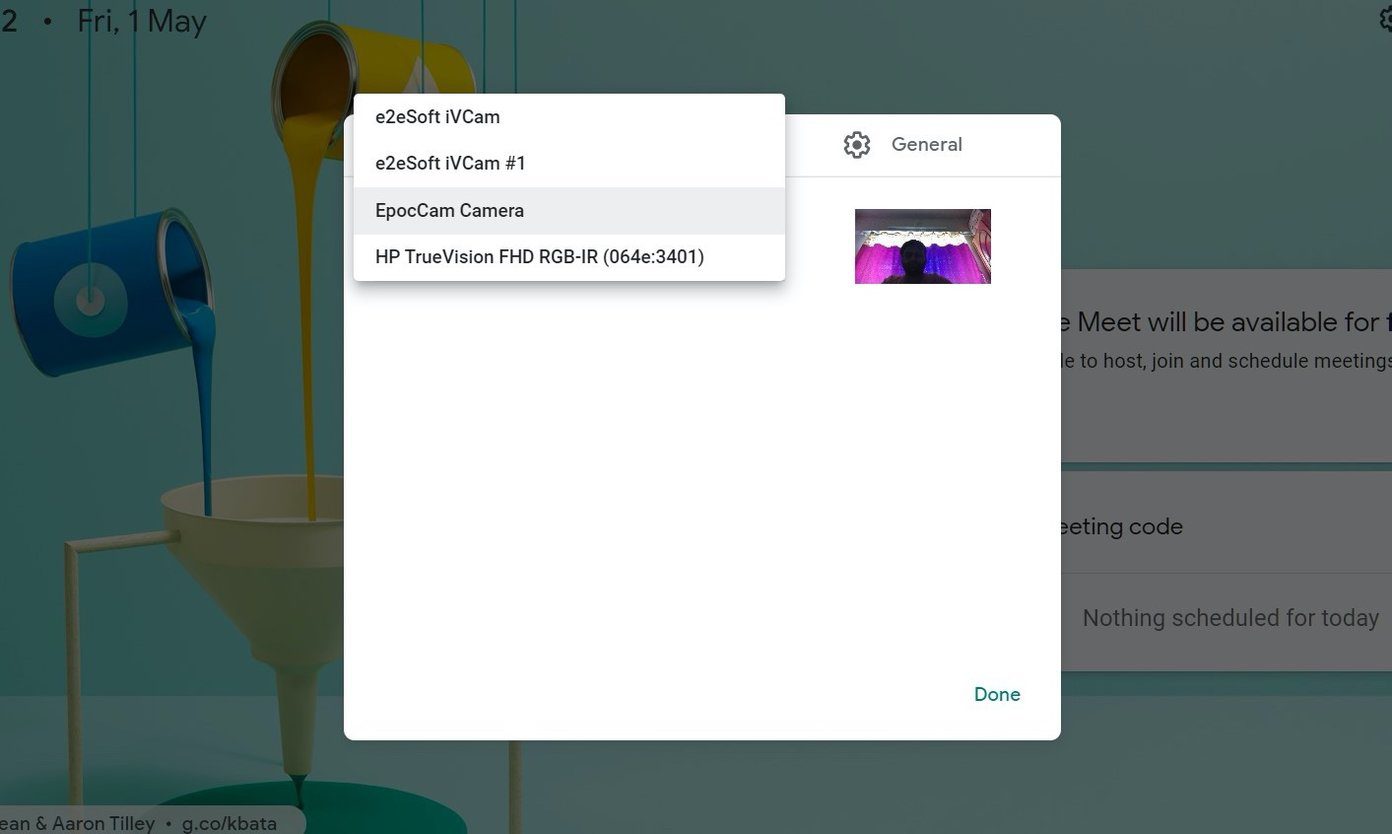
В меню «Аудио» выберите Kinoni Audio Source в качестве микрофона по умолчанию. В меню «Видео» выберите EpocCam Camera в качестве видеокамеры по умолчанию в Google Meet.
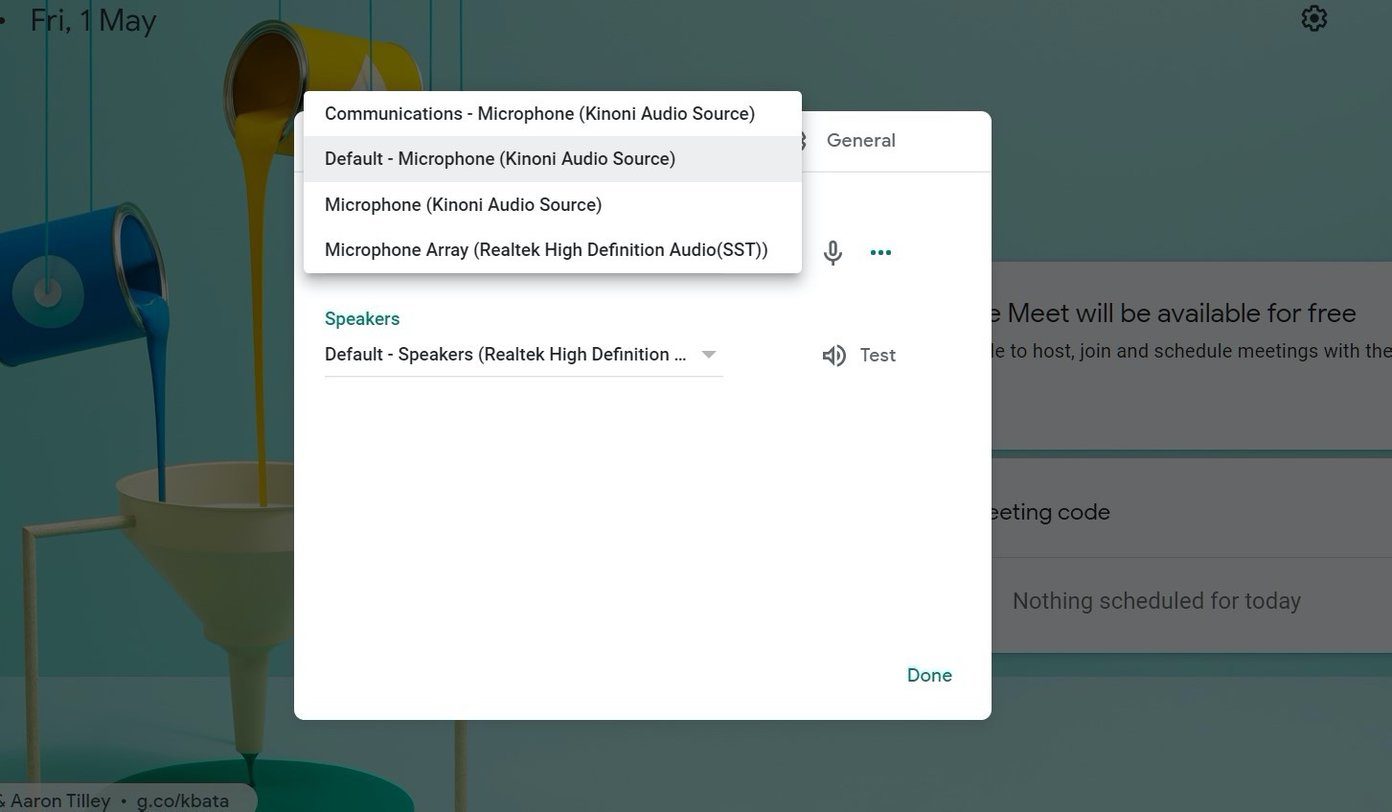
Приложение EpocCam можно использовать бесплатно, но оно имеет несколько ограничений. Бесплатная версия ограничена выходным разрешением видео 640 x 480. Он также поставляется с рекламой и водяными знаками. Чтобы их убрать, можно купить платную версию за 8 долларов, которая увеличивает видеовыход до Full HD, позволяет использовать телефон в качестве микрофона.
Пара замечаний, прежде чем мы закончим пост. Поскольку вы используете телефон в качестве веб-камеры в Windows, используйте подставку для телефона или штатив для лучшей стабилизации. Постоянная потоковая передача может разрядить аккумулятор телефона, поэтому рассмотрите возможность использования адаптера питания или внешнего аккумулятора. Однако постоянное использование также может нагреть телефон. Так что, убедитесь, что вы тоже даете ему перерыв.
Используйте EpocCam как профессионал
В наши дни трудно найти хорошую и недорогую веб-камеру. Большинство из них уже отсутствуют на складе или не доставляются. И здесь на помощь приходят такие решения, как EpocCam. Загрузите необходимые драйверы и используйте приложение с Zoom, Skype, Microsoft Teams и Google Meet.
Далее: EpocCam и iVCam — два лучших приложения для iOS для преобразования iPhone в веб-камеру в Windows. Прочитайте сравнение ниже, чтобы найти лучшее решение для вас.
Программы для Windows, мобильные приложения, игры - ВСЁ БЕСПЛАТНО, в нашем закрытом телеграмм канале - Подписывайтесь:)
